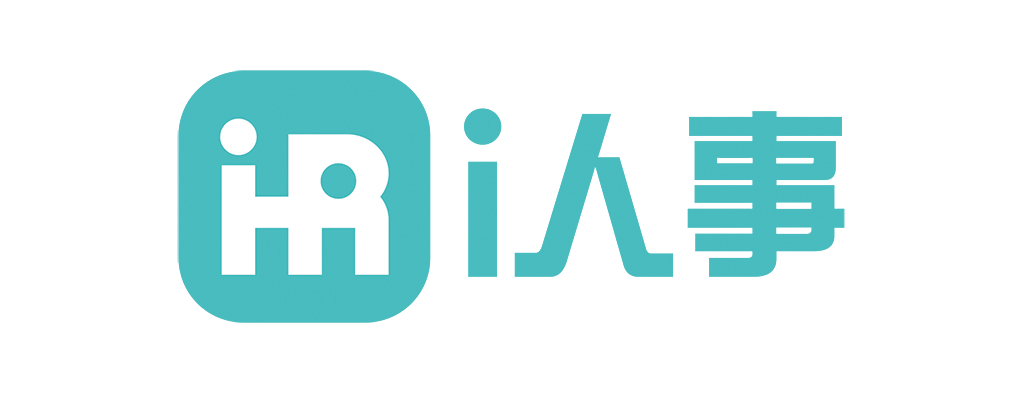摘要:绘制Excel人力资源负荷图的关键步骤有:1、数据准备;2、创建表格;3、插入图表;4、图表调整与美化。首先,通过准备好关于员工时间分配的数据,并将其输入Excel工作表中。接下来,通过插入图表功能,可以选择堆积条形图或折线图来展示数据。然后,对图表进行适当的调整和美化,以确保其清晰易读。下面将详细描述其中的一个步骤:数据准备。确保你的数据详细且准确,比如每个员工在不同项目上的时间分配,这将直接影响负荷图的准确性和可读性。
一、数据准备
在绘制Excel人力资源负荷图之前,首先需要准备好数据。数据的准确性和完整性是成功绘制负荷图的基础。以下是数据准备的详细步骤:
-
列出所有员工及其工作任务:在Excel表格中,创建一个工作表,列出所有员工的名字以及他们所负责的任务。可以使用以下的表格格式:
- 第一列:员工姓名
- 第二列:任务名称
- 第三列:任务开始日期
- 第四列:任务结束日期
- 第五列:任务所需时间(小时或天)
-
确保数据的准确性:检查并确认所有数据的准确性,确保每个任务的起始日期和结束日期没有错误,并且所有任务时间都已正确记录。
-
汇总数据:根据员工和时间段对数据进行汇总,以便后续绘图时能够清晰反映每个员工的工作负荷情况。
二、创建表格
在准备好数据后,下一步是将数据输入到Excel中并创建一个表格,以便后续绘制图表。创建表格的步骤如下:
-
输入数据:将准备好的数据输入到Excel工作表中。确保每个员工的任务数据排列整齐,并且每列数据都有清晰的标题。
-
创建汇总表格:根据员工和时间段创建一个汇总表格。例如,可以创建一个按月份或周汇总的表格,以便更好地展示员工的负荷情况。具体步骤如下:
- 在新的工作表中,列出所有员工的名字(行标题)。
- 列出所有的时间段(列标题,如月份或周)。
- 在每个单元格中,输入相应时间段内每个员工的工作时长。
三、插入图表
在创建好数据表格后,下一步是插入图表。以下是插入图表的详细步骤:
-
选择数据区域:选择包含所有数据的区域,包括列标题和行标题。
-
插入图表:点击Excel菜单栏中的“插入”选项卡,然后选择适当的图表类型。对于人力资源负荷图,常用的图表类型有堆积条形图和折线图。
- 堆积条形图:适合展示员工在不同时间段内的工作负荷情况。
- 折线图:适合展示员工工作负荷随时间变化的趋势。
-
调整图表:插入图表后,可以对图表进行调整,包括修改图表标题、轴标签、数据标签等,以使图表更加清晰和易读。
四、图表调整与美化
插入图表后,还需要对图表进行调整和美化,以确保其清晰易读。以下是调整和美化图表的详细步骤:
-
调整图表布局:通过Excel图表工具,可以对图表的布局进行调整,包括调整图表区域、数据系列、轴标签等。
-
添加数据标签:在图表上添加数据标签,以便更清晰地展示每个数据点的具体数值。
-
修改图表样式:通过Excel图表样式选项,可以选择不同的图表样式,以提高图表的美观性。
-
使用颜色区分数据:使用不同的颜色来区分不同的员工或任务,以便更容易识别和比较数据。
总结与建议
通过以上步骤,可以在Excel中成功绘制出人力资源负荷图。主要步骤包括:数据准备、创建表格、插入图表以及图表调整与美化。为了确保负荷图的准确性和易读性,建议在数据准备阶段仔细核对数据,并在图表调整和美化阶段充分利用Excel的图表工具和样式选项。此外,定期更新数据并重新生成负荷图,以便及时反映人力资源的实际负荷情况。这样,可以帮助管理者更好地分配工作任务,优化人力资源配置,提高工作效率。
相关问答FAQs:
如何使用Excel绘制人力资源负荷图?
绘制人力资源负荷图是人力资源管理中的一项重要技能,它能够帮助企业直观地了解员工的工作负荷和资源分配情况。下面将详细介绍如何在Excel中绘制人力资源负荷图,步骤清晰,操作简单。
-
准备数据
首先,您需要收集并整理与人力资源相关的数据。这些数据通常包括员工姓名、部门、任务分配、工作时间、完成情况等。建议将这些数据以表格的形式呈现,便于后续操作。示例数据格式:
员工姓名 部门 任务名称 工作时间(小时) 完成情况 张三 销售部 客户拜访 10 完成 李四 技术部 项目开发 20 进行中 王五 人事部 招聘面试 15 完成 -
选择合适的图表类型
在Excel中,有多种图表可以用来展示负荷情况,如柱状图、条形图、堆积柱状图等。根据数据的特性和需要传达的信息,选择合适的图表类型。例如,堆积柱状图可以很好地展示不同员工的工作负荷对比。 -
插入图表
选中准备好的数据区域,点击Excel顶部菜单栏中的“插入”,选择“图表”中的“堆积柱状图”。这时,Excel会自动生成一个初步的负荷图。 -
调整图表格式
为了让图表更加美观和易于理解,可以对图表进行一些格式调整:- 修改图表标题:双击图表标题,输入合适的标题,例如“人力资源负荷图”。
- 修改图例:确保图例清晰地指示每个颜色代表的员工或部门。
- 更改颜色:右键点击柱状图,选择“设置数据系列格式”,更改柱子颜色,以便更好地区分不同员工的工作负荷。
- 添加数据标签:右键点击柱状,选择“添加数据标签”,显示每个柱子的具体数值。
-
分析图表
在图表生成后,可以对其进行分析。通过观察图表中各个员工的工作负荷,可以识别出工作过载的员工和工作量较轻的员工。这有助于HR部门进行合理的资源调配和任务分配。 -
导出与分享
完成图表后,可以将其导出为图片或PDF格式,以便于分享给团队成员或管理层。在Excel中,点击“文件”菜单,选择“导出”,然后选择适合的格式进行保存。
人力资源负荷图的实际应用场景
人力资源负荷图在企业管理中具有广泛的应用场景。它不仅可以用于日常的工作负荷监控,还能够为战略决策提供数据支持。例如,在项目启动前,可以通过负荷图了解各个团队的工作负荷,从而合理安排资源,避免工作冲突。在员工绩效评估时,负荷图也能够提供参考数据,帮助管理层进行更公正的评估。
总结
通过以上步骤,您可以在Excel中轻松绘制人力资源负荷图。无论是用于日常管理还是战略规划,这一工具都能帮助企业更有效地利用人力资源,提高工作效率。同时,结合利唐i人事等现代化管理工具,企业可以进一步提升团队协作与沟通效率,实现更高的生产力。
原创文章,作者:ihr360,如若转载,请注明出处:https://www.ihr360.com/hrbaike/20250213723/.html